在当今的视频创作领域,字幕已成为不可或缺的元素。它不仅能让观众更清晰地理解视频内容,还能提升视频的观赏性。而快剪辑作为一款强大且易用的视频编辑软件,为我们提供了便捷的字幕添加功能。下面就为大家详细介绍快剪辑添加字幕的步骤。

导入视频到快剪辑
首先,打开快剪辑软件,点击界面左上角的“导入”按钮,选择你想要添加字幕的视频文件,将其导入到快剪辑中。
定位添加字幕的位置
将视频添加到时间轴后,拖动播放进度条,找到你想要添加字幕的起始位置。记住这个时间点,以便后续准确添加字幕。
进入字幕编辑界面
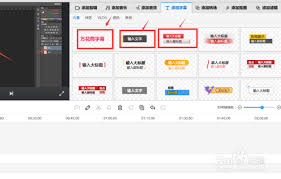
在快剪辑的主界面中,找到“字幕”选项卡并点击。这里就是我们添加和编辑字幕的地方啦。
添加字幕
点击“添加字幕”按钮,此时视频画面上会出现一个可编辑的字幕框。在字幕框中输入你想要显示的文字内容。你还可以对字幕的字体、颜色、大小、对齐方式等进行个性化设置,让字幕与视频风格相匹配。
设置字幕时间
字幕的显示时间和持续时间非常关键。在字幕编辑界面中,通过拖动字幕框两端的时间条来调整字幕的出现时间和停留时长。确保字幕的显示与视频中的语音或情节完美契合,这样观众才能更好地理解视频内容。
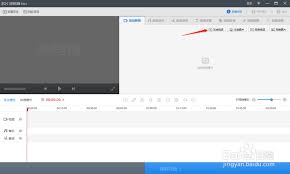
复制与调整字幕
如果视频中有多处需要添加相同或相似的字幕,你无需重复输入。只需选中已添加的字幕,点击“复制字幕”按钮,然后将复制的字幕粘贴到需要的位置,再根据实际情况进行微调即可。
预览与导出
完成字幕添加后,点击播放按钮进行预览。仔细检查字幕的显示效果、时间设置等是否准确无误。确认无误后,点击“导出”按钮,选择合适的视频格式和参数,将带有字幕的视频保存到本地。
通过以上简单的步骤,你就能在快剪辑中轻松为视频添加高质量的字幕啦。无论是制作教学视频、记录生活点滴还是创作创意短片,快剪辑的字幕功能都能助力你的视频更加精彩,赶快动手试试吧!






















